
Cách để sử dụng Windows Server License Manager Script - slmgr.vbs
lượt xem 26
download
 Download
Vui lòng tải xuống để xem tài liệu đầy đủ
Download
Vui lòng tải xuống để xem tài liệu đầy đủ
Windows Server license thực sự có tầm rất quan trọng đối với Windows Server 2008. Biết được cách đăng ký của Windows 2008 Server từ dòng lệnh là một vấn đề cũng quan trọng không kém.
Bình luận(0) Đăng nhập để gửi bình luận!
Nội dung Text: Cách để sử dụng Windows Server License Manager Script - slmgr.vbs
- Cách sử dụng Windows Server License Manager Script - slmgr.vbs Windows Server license thực sự có tầm rất quan trọng đối với Windows Server 2008. Biết được cách đăng ký của Windows 2008 Server từ dòng lệnh là một vấn đề cũng quan trọng không kém. Chính vì vậy trong bài này chúng tôi sẽ giới thiệu cho các bạn cách sử dụng công cụ dòng lệnh của Microsoft để thực hiện điều đó – slmgr.vbs. Slmgr.vbs là gì? Công cụ đăng ký dòng lệnh của Microsoft là slmgr.vbs. Tên này chính là tên được viết tắt bởi cụm từ Windows Software Licensing Management Tool. Đây là một kịch bản cơ bản mang tính thị giác được sử dụng để cấu hình việc đăng ký trên các máy chủ Windows 2008 Server – phiên bản full hay phiên bản core. Để xem xem slmgr.vbs có thể thực hiện những gì, bạn có thể chạy nhắc lệnh của Windows (với cmd) và đánh: slmgr.vbs /?
- Hình 1: Cửa sổ trợ giúp cho slmgr.vbs Thao tác trên của bạn sẽ làm xuất hiện cửa sổ cho phép bạn có được tất cả các tùy chọn của slmgr.vbs. Đây là những nhiệm vụ khác mà bạn có thể thực hiện với slmgr.vbs: Quản lý việc đăng ký không chỉ trên máy chủ nội bộ mà còn trên • cả các máy chủ Windows 2008 Servers, trên mạng. Username và password cũng cần được yêu cầu trong trường hợp này. Máy mặc định dùng để quản lý trong trường hợp không được chỉ định là localhost.
- Cài đặ các khóa sản phẩm bằng tùy chọn –ipk • Kích hoạt Windows 2008 bằng tùy chọn –ato • Hiển thị các thông tin đăng ký bằng tùy chọn –dli • Hiển thị các thông tin đăng ký chi tiết bằng tùy chọn –dlv • Hiển thị thời điểm đăng ký Windows hiện hành sẽ hết hạn bằng • tùy chọn –xpr Xóa khóa sản phẩm Windows hiện hành từ registry với các lý do • bảo mật bằng tùy chọn –cpky Cài đặt đăng ký bằng tùy chọn –ilc • Cài đặt lại các file đăng ký của hệ thống bằng tùy chọn –rilc • Kích hoạt lại đăng ký đinh giá của Windows bằng tùy chọn – • rearm Hủy cài đặt khóa sản phẩm nào đó bằng tùy chọn –upk • Hiển thị ID cài đặt, được sử dụng bởi Microsoft khi kích hoạt • offline (telephone) bằng tùy chọn –dit Cuối cùng, bạn có thể kích hoạt sản phẩm với ID xác nhận bằng • tùy chọn –ato Chúng ta hãy xem một số ví dụ về Windows 2008 slmgr.vbs. slmgr.vbs có thể giúp chúng ta đăng ký Evaluation như thế nào? Nếu đang đánh giá Windows Server 2008, bạn nên biết rằng sự kích hoạt đăng ký là không cần thiết. Phiên bản evaluation của Windows Server 2008 sẽ làm việc khoảng 60 ngày. Trong khi đó nhiều quản trị viên không biết điều đó, bạn có thể “re-arm” evaluation đó trước cho 60 ngày khác, hơn 3 lần. Như vậy bạn có thể đánh giá Windows 2008 Server tổng cộng đến 240 ngày, hoặc khoảng 8 tháng – wow! Bạn có thể “re-arm” evaluation của Windows 2008 bằng cách sử dụng.
- Để thực hiện điều đó, đánh: slmgr.vbs –rearm Hình 2: Kết quả sau khi “re-arm”i copy evaluation cho Win 2008 của bạn thêm 60 ngày khác Để xem khoảng thời gian bạn hết hiệu lực đánh giá là bao nhiêu, hãy đánh: slmgr.vbs –xpr Hình 3: Kết quả của lệnh xpr, hiển thị ngày và thời gian thời gian đăng ký Win 2008 hết hạn Trong thực tế, Windows còn có một tài liệu minh chứng thú vị về cách mở rộng một cách tự động sự đánh giá đăng ký bằng kịch bản. Bằng cách thực thi kịch bản này, bạn có thể sử dụng Windows Server 2008 cho khoảng thời gian tối đa 240 ngày mà không cần phải thực hiện bất cứ hành động nào. Để có thêm thông tin chi tiết về vấn đề này, bạn có thể xem thêm bài Microsoft KB 948472. Cách lấy các thông tin chi tiết trên đăng ký Windows Server 2008 Để lấy được các thông tin chi tiết hơn ngoài ngày hết hạn (được cho bởi lệnh xpr), bạn có thể sử dụng các tùy chọn dli hoặc dlv. Đây là những gì đầu ra khi sử dụng lệnh này:
- Hình 4: Đầu ra của lệnh slmgr.vbs –dli đang hiển thị các thông tin đăng ký Như những gì bạn có thể thấy trong phần đầu ra của lệnh slmgr.vbs – dli, có rất nhiều thông tin về phiên bản Win 2008 mà bạn đang sử dụng, trạng thái đăng ký, time renaming và tất cả những gì về dịch vụ quản lý khóa. Hình 5: Đầu ra lệnh slmgr.vbs –dlv đang hiển thị các thông tin chi tiết của đăng ký
- Với tùy chọn –dlv, bạn có các thông tin chi tiết hơn về trạng thái hiện hành của các đăng ký. Cách kích hoạt đăng ký trong Windows 2008 Server Core Như đã đề cập ở trên, khi chúng tôi liệt kê ra các tùy chọn, slmgr.vbs được sử dụng để kích hoạt Windows 2008 Server ở dòng lệnh. Nếu bạn đang ở trong Windows Server Core, chỉ có nhắc lệnh, chắc chắn bắt buộc phải sử dụng slmgr.vbs để kích hoạt máy chủ Core từ dòng lệnh. Chính vì vậy bạn cần biết cách sử dụng slmgr.vbs. Trong trường hợp bạn muốn kích hoạt khi đang ở trên máy chủ Windows Server 2008 Core. Hãy giả dụ rằng bạn đã nhập vào khóa sản phẩm trong suốt quá trình cài đặt. Để kích hoạt hệ điều hành, bạn chỉ cần đánh: slmgr.vbs –ato Nếu bạn chưa cấu hình kết nối mạng, hoặc gặp phải một lỗi nào đó, khi đó bạn sẽ gặp một cửa sổ như dưới đây: Hình 6: Lỗi từ việc kích hoạt đăng ký slmgr Trong trường hợp của chúng tôi, chúng tôi đã gặp lỗi này vì chưa cấu hình địa chỉ IP trên Win 2008 Core Server. Và đã nhận thông báo lỗi tiếp vì chúng tôi cũng chưa cấu hình DNS và default gateway. Cần lưu ý rằng tất cả các vấn đề này đều cần thiêt cho việc kích hoạt thành công Windows 2008! Nếu bạn không nhập vào khóa sản phẩm trong quá trình cài đặt, khi đó bạn hãy nhập vào một khóa sản phẩm với lệnh slmgr.vbs như dưới đây:
- slmgr.vbs –ipk XXXXX-XXXXX-XXXXX-XXXXX-XXXXX (Thừa nhận rằng bạn có khóa MAK, không phải khóa KMS) Từ đây, bạn có thể thực hiện kích hoạt tự động lại. Hình 7: Kích hoạt thành công Windows 2008 bằng slmgr.vbs Nếu thành công (kết quả cuối cùng mà chúng tôi đã đạt được), bạn sẽ thấy một cửa sổ “product activated successfully”, xem trong hình 7. Cách quản trị việc đăng ký của một Windows 2008 Server từ xa bằng slmgr.vbs Như đã đề cập ở trên, bạn có thể quản trị không chỉ các máy chủ nội bộ mà còn có thể quản lý các máy chủ Win 2008 từ xa từ dòng lệnh bằng slmgr.vbs. Chỉ cần địa chỉ IP và hostname của máy chủ cũng như tên và mật khẩu của quản trị viên. Để thực hiện điều này, hãy đặt tên máy, sau đó là username và password giữa lệnh slmgr và các tùy chọn như sau: slmgr.vbs server2 administrator MyPassWord1 -xpr Lưu ý: Bạn không phải sử dụng phần mở rộng .vbs trên lệnh slmgr. Nó sẽ chỉ làm việc tốt nếu bạn đánh slmgr và các tùy chọn lệnh của bạn. Kết luận Windows Server licensing là một vấn đề quan trọng đối với Windows 2008 Server và trong bài này chúng tôi đã giới thiệu cho các bạn được cách sử dụng Software Licensing Management Tool – slmgr.vbs – của Microsoft để quản lý các đăng ký Windows Server của bạn từ dòng
- lệnh.

CÓ THỂ BẠN MUỐN DOWNLOAD
-

Quản lý máy tính từ xa trong Windows Server 2008 R2
 5 p |
5 p |  495
|
495
|  222
222
-
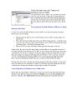
Cách cấu hình máy chủ Telnet với Windows Server 2008
 9 p |
9 p |  348
|
348
|  104
104
-

GIỚI THIỆU VÀ CÁCH CÀI ĐẶT WINDOWS SERVER 2003
 55 p |
55 p |  281
|
281
|  79
79
-
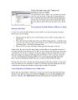
Cách cấu hình máy chủ Telnet với Windows Server 2008 Trong Windows Server 2008, việc
 9 p |
9 p |  264
|
264
|  78
78
-

5 cách cài đặt các nâng cấp trên Windows Server 2008 R2 Core- phần 1
 7 p |
7 p |  249
|
249
|  72
72
-

5 cách cài đặt các nâng cấp trên Windows Server 2008 R2 Core-phần 2
 10 p |
10 p |  217
|
217
|  56
56
-

Các tính năng kỹ thuật của DirectAccess trong Windows Server
 6 p |
6 p |  198
|
198
|  53
53
-

Kết nối và theo dõi Console Session với Windows Server 2003 Terminal Services
 4 p |
4 p |  187
|
187
|  41
41
-

Các mở rộng của Group Policy trong Windows Vista và Windows Server 2008
 42 p |
42 p |  147
|
147
|  32
32
-

Cách cấu hình máy chủ Telnet cùng Windows Server 2008
 10 p |
10 p |  130
|
130
|  28
28
-
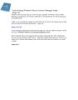
Cách sử dụng Windows Server License Manager Script slmgr.vbs
 7 p |
7 p |  421
|
421
|  25
25
-

Thiết lập hệ thống Print Server dựa vào Webgui trên Ubuntu Server Trong bài viết
 7 p |
7 p |  164
|
164
|  22
22
-

Telnet và cách sử dụng
 6 p |
6 p |  121
|
121
|  20
20
-

Sử dụng NSLOOKUP để chuẩn đoán DNS Server
 3 p |
3 p |  109
|
109
|  12
12
-

10 thủ thuật với PowerShell trong Windows Server 2008 – Phần 2
 3 p |
3 p |  96
|
96
|  11
11
-
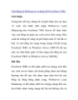
Cân bằng tải Webserver sử dụng MS Forefront
 12 p |
12 p |  84
|
84
|  8
8
-

Bài giảng 70-290: MCSE Guide to Managing a Microsoft Windows Server 2003 Environment: Chương 11 - ThS. Trần Bá Nhiệm (Biên soạn)
 44 p |
44 p |  70
|
70
|  7
7
Chịu trách nhiệm nội dung:
Nguyễn Công Hà - Giám đốc Công ty TNHH TÀI LIỆU TRỰC TUYẾN VI NA
LIÊN HỆ
Địa chỉ: P402, 54A Nơ Trang Long, Phường 14, Q.Bình Thạnh, TP.HCM
Hotline: 093 303 0098
Email: support@tailieu.vn








